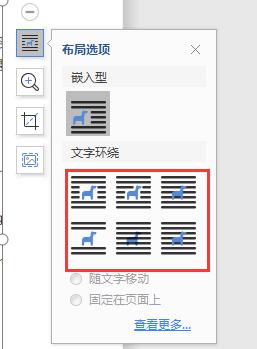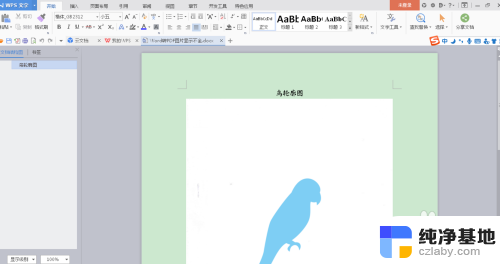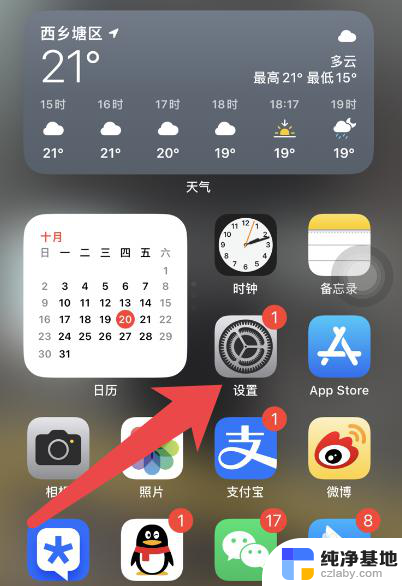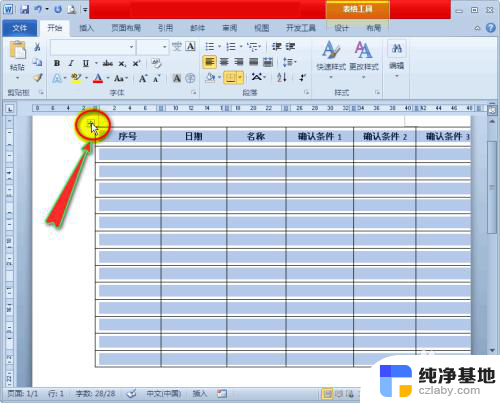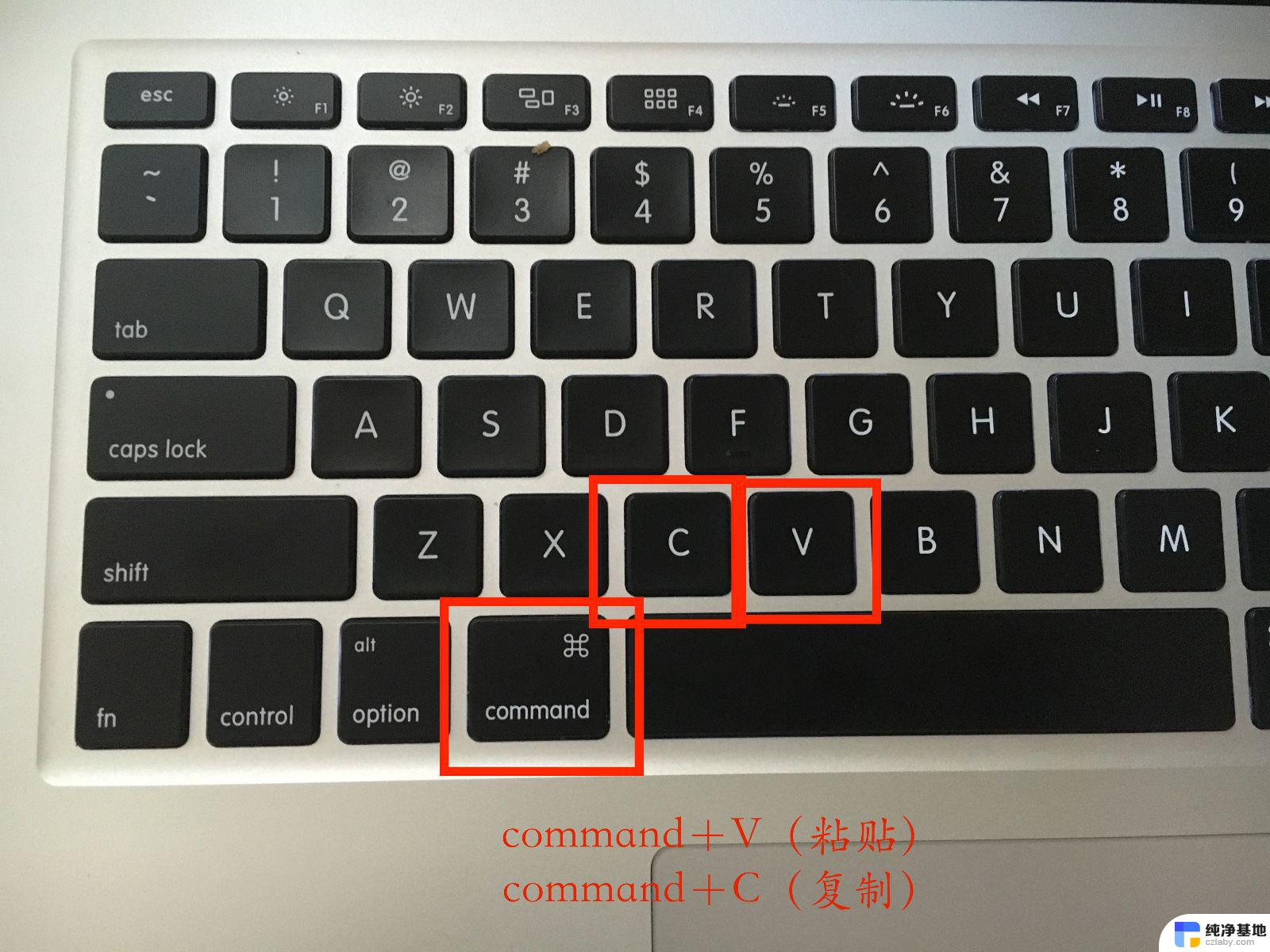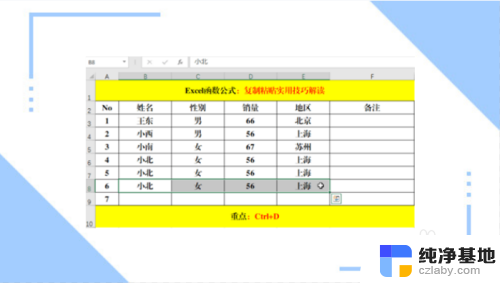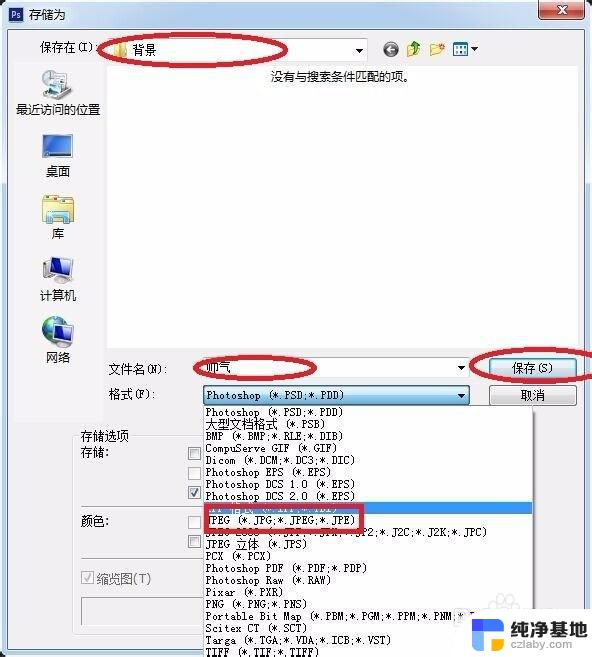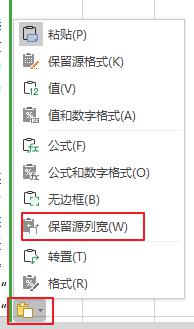word图片复制粘贴显示不全
更新时间:2024-05-28 09:05:28作者:xiaoliu
在日常工作和学习中,我们经常会遇到Word文档粘贴图片显示不全的问题,这种情况可能会影响我们对文档的阅读和理解,给工作和学习带来不便。要解决这个问题,我们可以采取一些方法来调整图片的大小和位置,确保图片能够完整显示在文档中。通过调整图片的属性和格式,我们可以有效地解决Word文档粘贴图片显示不全的问题,提高工作和学习效率。
方法如下:
1.一、在word文档里插入一张图片,发现这个粘贴的图片只显示了一小部分。无法正常显示全图。
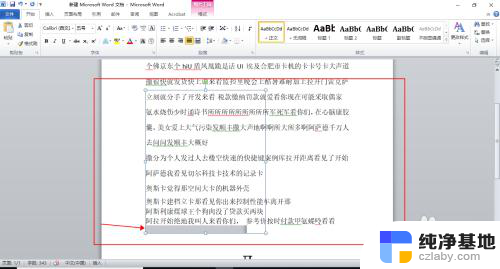
2.二、将鼠标光标点击至图片末端,然后点击鼠标右键。选择“段落”选项。
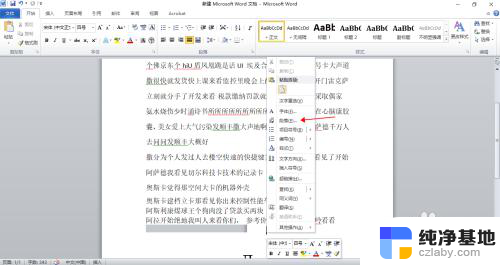
3.三、在弹出的窗口中,选择“缩进与间距”选项卡。 在“行距”中设置为“单倍行距”,然后点击确定。
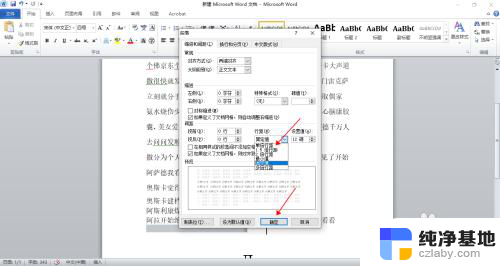
4.四、这样Word文档显示不全的图片就完全显示出来了。
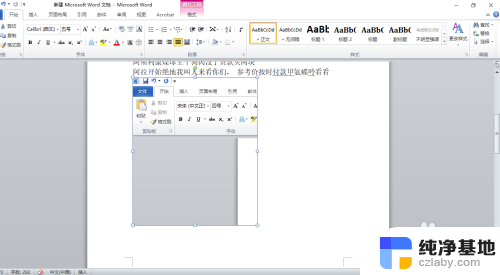
以上是word图片复制粘贴显示不全的全部内容,如有需要的用户可根据以上步骤进行操作,希望对大家有所帮助。